
|
SMF Exit |

z/OS |
Unterstützung von GDG |

|
Neben der gängigen Dateisystem-Überwachung unterstützt der z/OS-Agent auch die Überprüfung des Schließens von Dateien. Das Ereignis wird ausgelöst, wenn die Datei unter der Berücksichtigung der definierten Bedingungen geschlossen wird.
Sie haben die Möglichkeit, im Ereignis-Objekt entweder nur nach dem Dateinamen zu filtern oder eine Reihe von Filterkriterien anzugeben. Letztere umfassen zusätzlich zum Dateinamen auch den Namen des Jobs, der die Datei bearbeitet hat, und dessen Rückgabewert.
Beim Auslösen des Ereignisses wird das !Script ausgeführt. Die Script-Funktion GET_EVENT_INFO liefert Ihnen Informationen zur Datei.
Beachten Sie, dass der Administrator den Parameter smfwrite=1 in der INI-Datei des Agenten oder des Ereignis-Monitors setzen muss. Stellen Sie in Ihrem z/OS-System auch sicher, dass das SMF-Subsystem die System-Exits IEFU83 und IEFU84 zulässt. Die Einträge 14, 15, 30 und 64 müssen protokolliert werden.
Beachten Sie, dass automatische Dateisystem-Ereignisse auf PDS Members nicht unterstützt werden!
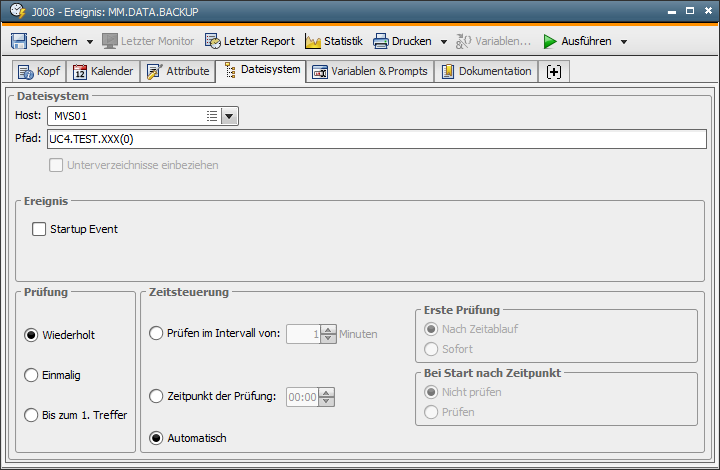
 Beachten Sie, dass das !Script nicht ausgeführt wird, wenn Sie in der Filterdatei ein zu startendes Objekt angeben!
Beachten Sie, dass das !Script nicht ausgeführt wird, wenn Sie in der Filterdatei ein zu startendes Objekt angeben!Filterkriterien
Der Ereignis-Monitor ist auch in der Lage mehrere Filterkriterien bei der Meldung einer Dateischließung zu berücksichtigen. Auf diese Weise wird das Ereignis erst dann ausgelöst, wenn beispielsweise ein bestimmter Job die Datei bearbeitet hat oder ein spezieller Rückgabewert auftritt.
Die Filterkriterien werden in einer eigenen Datei hinterlegt. Sie enthält pro Zeile eine Filterdefinition. Treffen bei einem Ereignis mehrere Filterdefinitionen zu, weil beispielsweise Überschneidungen in den Filterkriteren vorhanden sind, wird pro Zeile ein Ereignis ausgelöst.
Die Filterdatei muss die DCB Attribute RECFM=FB, LRECL=512 und BLKSIZE=5120 aufweisen.
Jede Zeile der Filterdatei ist maximal 307 Zeichen lang und unterteilt sich in folgende Bereiche:
|
Filterkriterien |
Stellen |
Beschreibung |
|---|---|---|
|
Dateiname |
1 bis 81 |
Filter auf den Dateinamen Teil- und vollqualifizierte DS-Namen inkl. PDS Members und GDGs werden unterstützt. Es können Wildcards verwendet werden. |
|
Jobname |
82 bis 89 |
Filter auf den Namen des Jobs in z/OS, der die Datei geschlossen hat Die Wildcardzeichen "*" und "?" sind erlaubt. |
|
Jobende |
90 |
Warten auf das Jobende Erlaubte Werte: " ", "X", "N" oder "A" " " - Das Schließen der Datei löst sofort das Ereignis aus. Es wird nicht auf das Jobende gewartet. Mit dem Filterkriterium "Jobrückgabewert" können Sie die erwarteten Rückgabewerte genau definieren. Bei der Auswertung des Jobendes richtet sich der Agent entweder nur nach den SMF-Sätzen des Jobendes oder bezieht zusätzlich auch jene der STEP-Beendigungen mitein. Im ersten Fall kann nur zwischen normalem und abnormalem Jobende unterschieden werden. Genauer ist die Bestimmung der STEP-Rückgabewerte. Der Ereignis-Monitor ermittelt hierbei den höchsten Wert. Ob nur das Jobende oder auch die STEP-Beendigungen bei der Kontrolle des Rückgabewertes berücksichtigt werden sollen, kann der Administrator mit dem Parameter smfStepFilter= in der INI-Datei des Ereignis-Monitors einstellen. |
|
Job-Rückgabewert |
91 bis 106 |
Filter auf den Rückgabewert des Jobs (Condition Codes, User Abends und System Abends) Sie können die Werte wie in z/OS angeben oder in der AE-typischer Schreibweise hinterlegen. Wenn Sie mehrere Rückgabewerte angeben wollen, sind diese mit ";" oder "," zu trennen. Bereichen werden mit Hilfe des "-" formuliert. |
|
Aktion |
107 |
Aktion, die auf das Ereignis folgen soll Erlaubte Werte: "Y" und "N" (Standardwert) "Y" - Das Objekt, das Sie im folgenden Bereich angeben, wird anstelle des !Script ausgeführt. |
|
Objekt |
108 bis 307 |
Name des Objektes, das ausgeführt werden soll. Hier können Sie beispielsweise ein Job-Objekt hinterlegen. Beachten Sie, dass der Inhalt des !Scriptes nicht ausgeführt wird! Stattdessen erfolgt die Aktivierung des hier angegebenen Objektes. |
Im folgenden Beispiel wurde aus Platzgründen die Breite von 307 Zeichen sowie die genaue Stellenanzahl nicht eingehalten.
DEV.DS1 JOBA A
DEV.DS1 JOBB A S806 Y CALL.ADMIN
UC4.D*.*LIB TEST2 N 0-12;16-18 Y MM.CLOSING
SYS1.PARMLIB
TEST.S62*.T* TEST1 X 11-17;S806
Der Agent liest beim Starten des Ereignis-Objektes die Filterdatei und benachrichtigt automatisch die Ereignis-Monitore. Beim Ändern der Filterkriterien müssen Sie das betroffene Ereignis-Objekt neu starten oder die Filterdatei mit der Anweisung MODIFY neu laden.
Syntax:
MODIFY Name der Agent-STC,FEVNT=Name der Filterdatei
Beispiel:
MODIFY UC600T1,FEVNT=UC600T.FILTER1
Als Reaktion auf das eingetretene Ereignis können Sie optional ein Objekt definieren, das aktiviert werden soll. Der Agent legt in diesem Fall alle Informationen, die Sie im Ereignis-Objekt mit der Script-Funktion GET_EVENT_INFO unter Verwendung der Schlüsselwörter auslesen können, im Zwischenspeicher ab. Das aktivierte Objekt ist damit in der Lage mit Hilfe der Script-Anweisung :READ die Daten zu ermitteln. Als Variablennamen sind hierbei die Schlüsselwörter anzugeben.
Beispiel:
:SET &FILENAME# = GET_EVENT_INFO (FILENAME)
:READ &FILENAME#,,
Siehe auch:
GET_EVENT_INFO
Ereignis-Monitor
|
Automic Documentation - Tutorials - Automic Blog - Resources - Training & Services - Automic YouTube Channel - Download Center - Support |
Copyright © 2016 Automic Software GmbH |